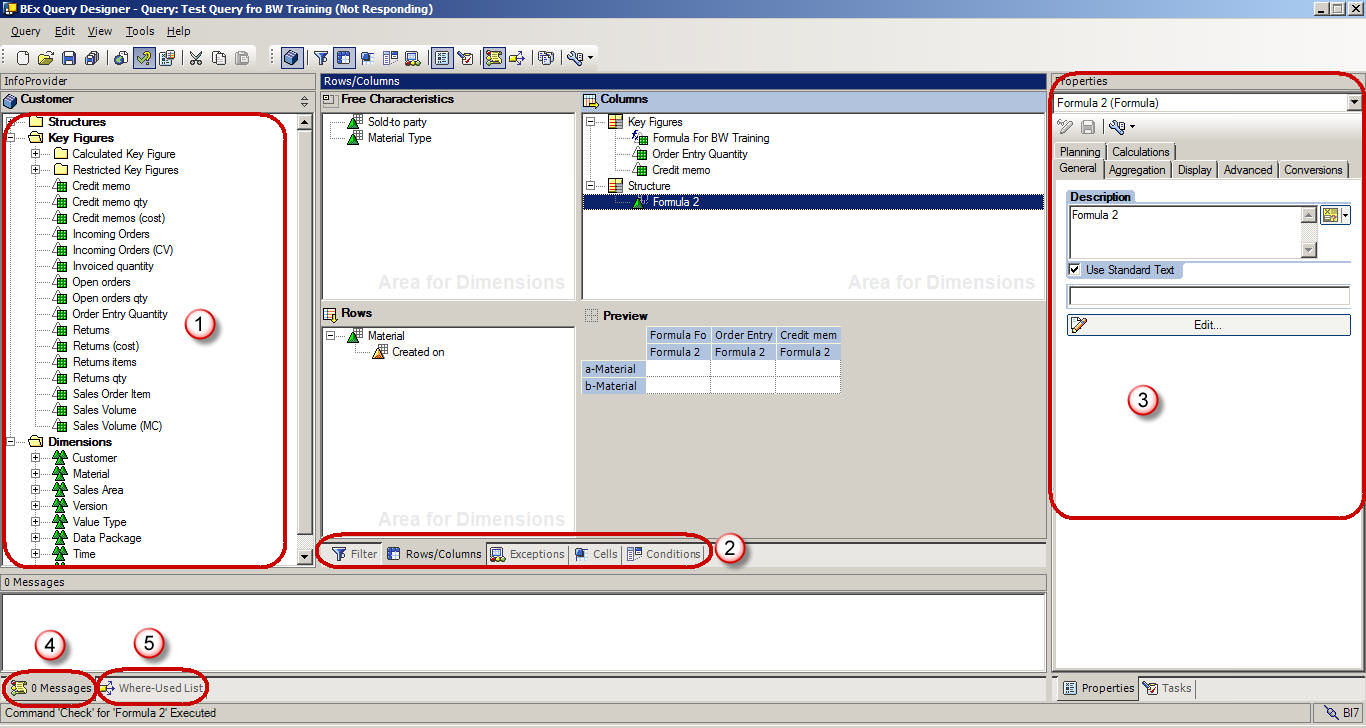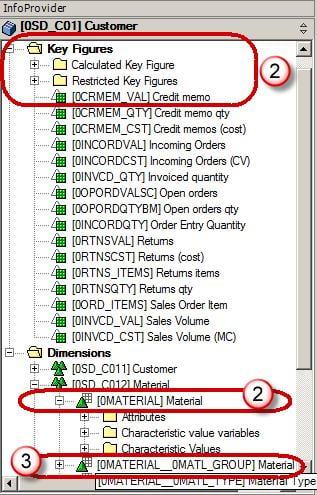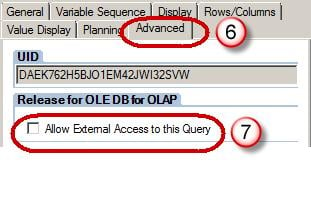SAP Посібник конструктора запитів BEx та елементи запиту
- Ключем до прийняття обґрунтованих рішень є наявність правильних даних у потрібному місці в потрібний час. Керівники та лінійні керівники покладаються на бізнес-аналітику (BI) та інструменти звітності, щоб своєчасно надавати точні та актуальні дані для операційних і стратегічних рішень.
- Business Explorer (BEx) є компонентом SAP BI, який надає гнучкі інструменти звітності та аналізу, які ми можемо використовувати для стратегічного аналізу та підтримки процесу прийняття рішень в організації. Ці інструменти включають функції запитів, звітів і аналізу.
- SAP NetWeaver 7.0 надає такі інструменти:
- Конструктор запитів BEx
- Конструктор веб-додатків BEx
- Мовник BEx
- Аналізатор BEx
- Інструмент BEx можна використовувати для відображення минулих і поточних даних, що відрізняються за рівнем їх деталізації та з різних ракурсів.
- Його можна використовувати для створення прогнозів планування за допомогою комплексного планування BI.
- BEx Information Broadcasting можна використовувати для розповсюдження контенту бізнес-аналітики електронною поштою у вигляді попередньо обчислених документів із історичними даними або у вигляді посилань із живими даними.
Конструктор запитів:
Як випливає з назви, він використовується для визначення запитів для отримання даних SAP BW. Конструктор запитів діє як міст між SAP BW InfoProviders та зовнішні інструменти звітування (SAP BW / SAP BO). Він обмежує відображуваний список полів, який базується на їхніх вимогах. Він також визначає розміщення цих об’єктів звіту за замовчуванням у конструкторі запитів звітів і додає цінність, дозволяючи користувачам визначати фільтри, змінні екрана вибору (також відомі як підказки), обчислення, перетворення одиниць тощо, які недоступні в InfoProviders.
Доступ до конструктора запитів
Щоб отримати доступ до конструктора запитів BEx, виконайте наведені нижче дії.
Крок 1)
- Перейдіть до Пуск -> Усі програми.
- У папці «Business Explorer» доступний «Query Designer». Натисніть «Конструктор запитів».
Крок 2)
- Виберіть необхідну систему BW
- Натисніть кнопку Ok
- Введіть Клієнт
- ім'я користувача
- Пароль
- Мова входу в систему
- Натисніть кнопку OK
Панель запитів
- Інформація про постачальника інформації доступна тут.
- Вкладки для перегляду різних компонентів звіту.
- властивості Box який показує властивості кожного компонента, вибраного в запиті.
- Тут відображаються системні повідомлення, наприклад будь-які повідомлення про помилки або попередження під час перевірки запиту.
- Показує список використання будь-якого компонента, вибраного в запиті.
Панель запитів – стандартна панель інструментів
Стандартна панель інструментів у конструкторі запитів має такі кнопки.
- Створити новий запит
- Відкрити запит
- Зберегти запит
- Зберегти все
- Опублікувати в Інтернеті
- Перевірте запит
- Властивості запиту
- Вирізати
- Скопіювати
- Паста
- Toggle вкладки для фільтрів і рядків/стовпців
- Клітини
- Conditions
- винятки
- властивості
- Завдання
- повідомлення
- Де використовується
- документи
- Технічні назви
Елементи запиту
- Ключові цифри: Ключові цифри представляють числові дані або KPI (ключовий показник ефективності). Далі вони поділяються на розраховані показники (CKF) і обмежені показники (RKF).
- характеристики: Характеристика містить критерії, за якими об’єкти класифікуються. наприклад, матеріал, період, місце розташування тощо.
- Навігаційні атрибути відображаються як характеристики в конструкторі запитів.
ІНШІ елементи запиту
- Розміри: Подібні характеристики групуються разом у вимірі. наприклад, часовий вимір складається з року, місяця, тижня тощо.
- Атрибути: Атрибути визначають додаткові властивості характеристики. Наприклад, матеріал може мати розмір, довжину або ширину. Неможливо додати атрибут відображення до запиту, якщо відповідні характеристики також не додано до запиту. Однак можна встановити властивість характеристики як «Без відображення».
Властивості запиту
- Виберіть вкладку «Змінна послідовність». Вкладка «Послідовність змінних» використовується для керування порядком, у якому змінні екрана вибору відображаються користувачам.
- Перелічіть змінні, які використовуються в запиті. Тут може бути декілька змінних. Ці змінні можуть бути послідовними відповідно до наших потреб.
- Виберіть вкладку «Дисплей».
- Прапорець «Приховати повторювані ключові значення» визначає, чи буде характеристика повторюватися в кожному рядку чи ні.
- Параметр «Відображати коефіцієнти масштабування для ключових показників» визначає, чи відображатиметься коефіцієнт масштабування у верхній частині відповідного стовпця.
- Виберіть "Розширені налаштуваннявкладка. Вкладка «Додатково» є найважливішою з точки зору BO. Він контролює, чи буде запит видимим для BO чи ні. Цей параметр потрібно позначити, щоб дозволити доступ для запитів до BO.
- Прапорець «Дозволити зовнішній доступ до цього запиту» слід установити, якщо цей запит використовуватиметься з BO.
- Виберіть вкладку «Рядки/Стовпці».
- Параметри в розділі «Позиція результату» визначають розташування проміжного підсумку (також відомого як результати в світі BW), як нижче/вгорі або праворуч/ліворуч від характеристик.
- Параметри в розділі «Придушення нулів» визначають застосування придушення нулів до запиту.
Фільтри
Фільтри використовуються для обмеження даних, отриманих за допомогою запиту. Фільтри можуть бути динамічними або статичними за своєю природою. Значення, введені як статичні фільтри, не можуть бути перезаписані користувачами під час виконання, тоді як динамічні фільтри або змінні можуть бути перезаписані користувачем/системою під час виконання запиту.
Кроки для застосування фільтрів у запиті
- Виберіть вкладку «Фільтр».
- Фільтри можна застосовувати в розділі «Обмеження характеристик».
- Фільтри можна застосовувати в розділі «Значення за замовчуванням».
Обмеження характеристик застосовуються перед операцією отримання даних, тоді як значення за замовчуванням призведуть до того, що всі дані будуть отримані за допомогою запиту. Обмеження застосовується лише у передній частині звіту. Якщо в WAD/Analyzer застосовано опцію «Очистити всі фільтри», фільтри в значеннях за замовчуванням буде стерто з інтерфейсу, але фільтри, застосовані через обмеження характеристик, залишаться в силі. Під час використання запиту BW для BO Universe рекомендується мати принаймні одне або два обмеження на характеристики.
Змінні
Змінні — це параметри запиту, які ми визначаємо в конструкторі запитів і заповнюються значеннями, лише коли ви виконуєте запит. Змінні є багаторазово використовуваними об’єктами. Змінні, визначені в конструкторі запитів, доступні в усіх інформаційних постачальниках. Вони залежать не від InfoProvider, а скоріше від InfoObject, для якого вони були створені.
Типи змінних
- Характерні значення
- Ієрархії
- Вузли ієрархії
- тексти
- Елементи формули
Кроки для створення змінної:
Крок 1)
- Щоб створити змінну, перейдіть до папки під назвою «Змінні значення характеристики» під відповідною характеристикою.
- Клацніть папку правою кнопкою миші та виберіть опцію «Нова змінна».
Крок 2)
- У наступному вікні введіть Descriptіона.
- Введіть технічну назву.
- Типи обробки змінних
- За опорною характеристикою змінну можна призначити або конкретному інформаційному об’єкту, або всім інформаційним об’єктам на основі тієї самої посилальної характеристики.
- На вкладці «Деталі» ми можемо вказати, чи приймає змінна:
- Одне значення/кілька значень/діапазон
- Параметр вибору (дозволяє будь-що з вищезазначеного під час виконання, не підтримується в BW-BO)
Крок 3)
- Перейдіть на вкладку «Значення за замовчуванням».
- Ми можемо вказати стандартний фільтр, застосований до звіту. Це значення може бути перезаписано користувачем під час виконання.
Умови та винятки
Умови діють як фільтри для ключових цифр. наприклад, 10 найкращих клієнтів, продукти з найнижчою 10% маржею тощо.
Винятки схожі на «умовне виділення» в MS excel. Вони використовуються для виділення рядків/стовпців/комірок, де значення KPI вище або нижче певного порогу. Оскільки вони не імпортуються до BO Universe, ми не будемо детально їх обговорювати в поточному посібнику.